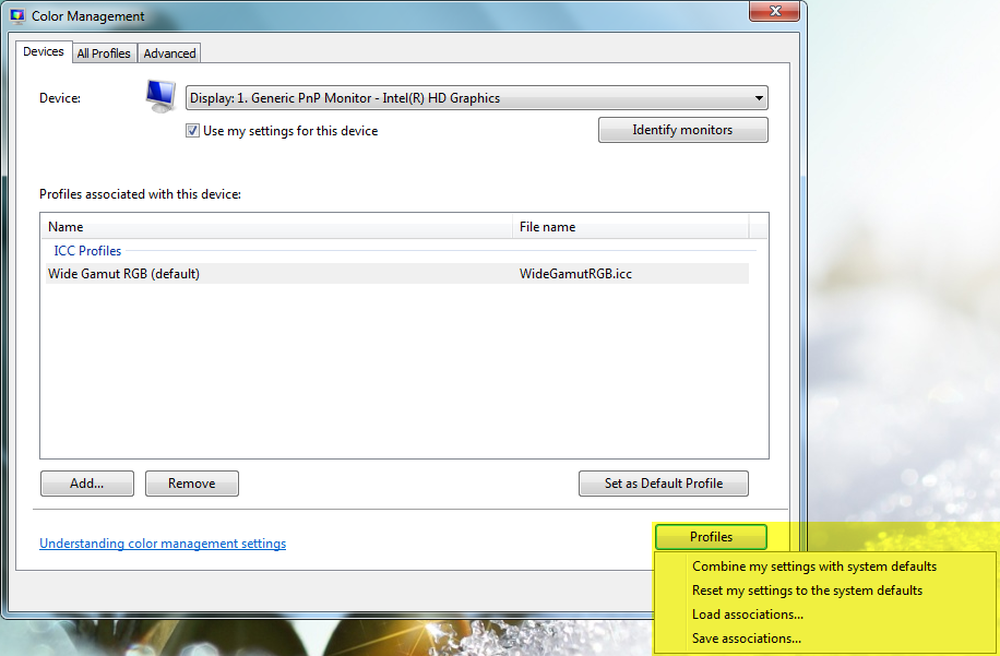Cum se atribuie furnizorul de credite implicit în Windows 10

Toti stim asta Windows 10 vine cu opțiuni multiple de conectare disponibile. Acest lucru este posibil datorită prezenței diferitelor Furnizori de credite în sistemul de operare. În versiunile anterioare de Windows, cum ar fi Windows XP, Windows Vista, etc, furnizorul de credite pentru parole a fost singura opțiune. După Windows 8, au existat câteva adăugiri noi în familia furnizorilor de credite - și acum avem mulți membri.

Ecranul afișat mai sus ilustrează importanța furnizorilor de acreditare. Aici puteți vedea că există două opțiuni de conectare disponibile pentru utilizator. Acum el poate selecta oricare dintre ele ca la alegerea lui. Dacă observați cu atenție acest ecran de conectare, veți găsi acest lucru Înregistrarea parolei pictograma este selectată în mod prestabilit, când ați face clic Opțiuni de conectare legătură. Acest lucru se datorează faptului că furnizorul de conectare prin parolă este de fapt furnizorul de credite implicit aici.
În acest articol, vă vom arăta cum să atribuiți un furnizor de acreditare implicit conturilor de utilizator în Windows 10. Este posibil să trebuiască să vă conectați ca administrator pentru a urma acești pași.
Alocați prestatorul de credite prestabilit în Windows 10
1. presa Windows Key + R combinație, tip regedit în Alerga caseta de dialog și lovit introduce pentru a deschide Editor de registri.
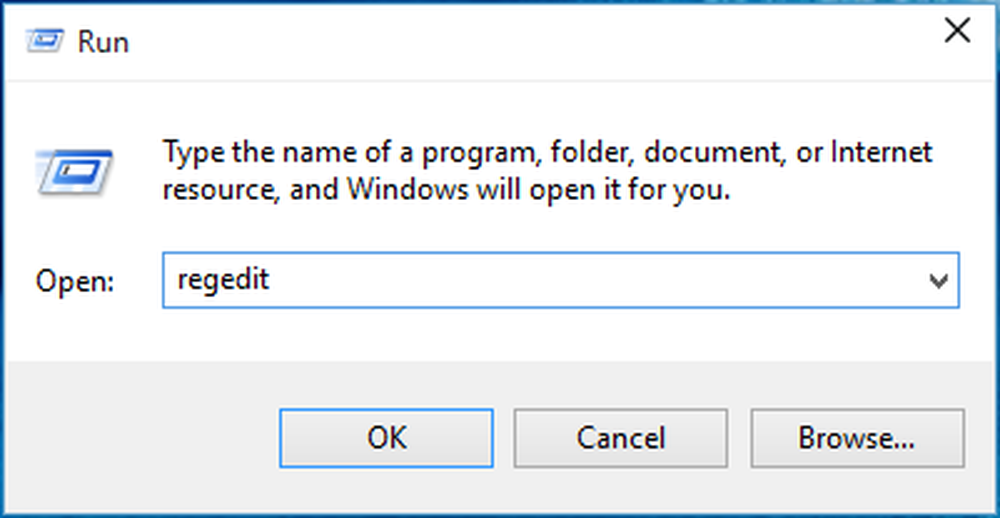
2. Navigați aici:
Furnizorii de credite HKEY_LOCAL_MACHINE \ SOFTWARE \ Microsoft \ Windows \ CurrentVersion \ Authentication \
Lista furnizorilor de acreditări înregistrate și indicațiile GUID pot fi găsite aici.

4. Acum apăsați Windows Key + R combinație, tip gpedit.msc în Alerga caseta de dialog și lovit introduce pentru a deschide Editor de politici locale pentru grupuri.
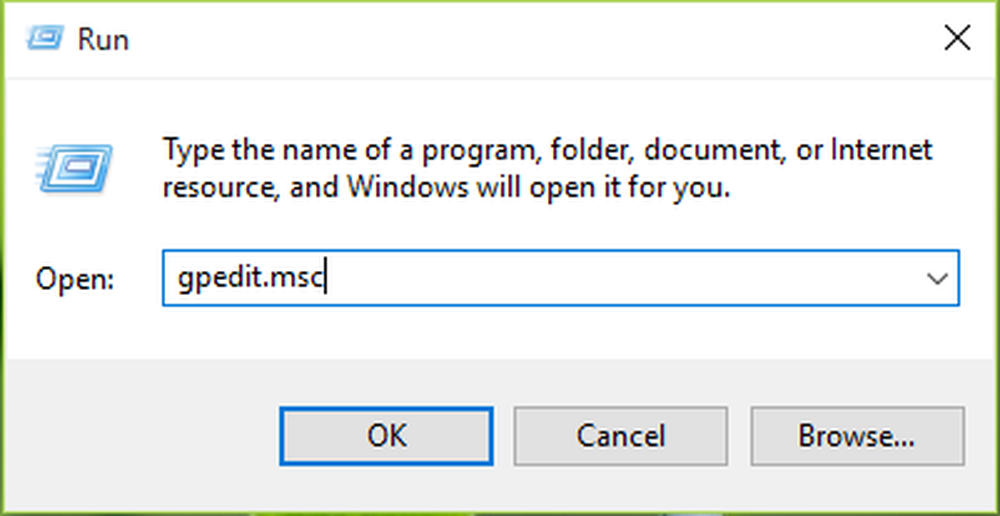
5. În fereastra Local Group Policy Editor, accesați:
Configurarea computerului -> Șabloane administrative -> System -> Logon

6. În panoul din fereastra de mai sus, căutați setarea de politică numită Atribuiți un furnizor de credite prestabilit. Politica este Neconfigurat în mod implicit. Faceți dublu clic pe el pentru a obține această fereastră:

Această setare de politică permite administratorului să atribuie un furnizor de credite specificat ca furnizor de credite prestabilit. Dacă activați această setare de politică, furnizorul de credite specificat este selectat pe altă placă de utilizator. Dacă dezactivați sau nu configurați această setare de politică, sistemul alege furnizorul de acreditare implicit pe altă placă de utilizator.
7. În final, setați politica la Activat stat și în Atribuiți următorul furnizor de credite ca furnizor de credite prestabilit caseta de introducere, tastați CLSID am notat în jos pasul 3.
Clic aplica urmat de O.K. Puteți închide Editor de politici de grup și reporniți pentru a face schimbările eficiente.
Sper că veți găsi articolul util!